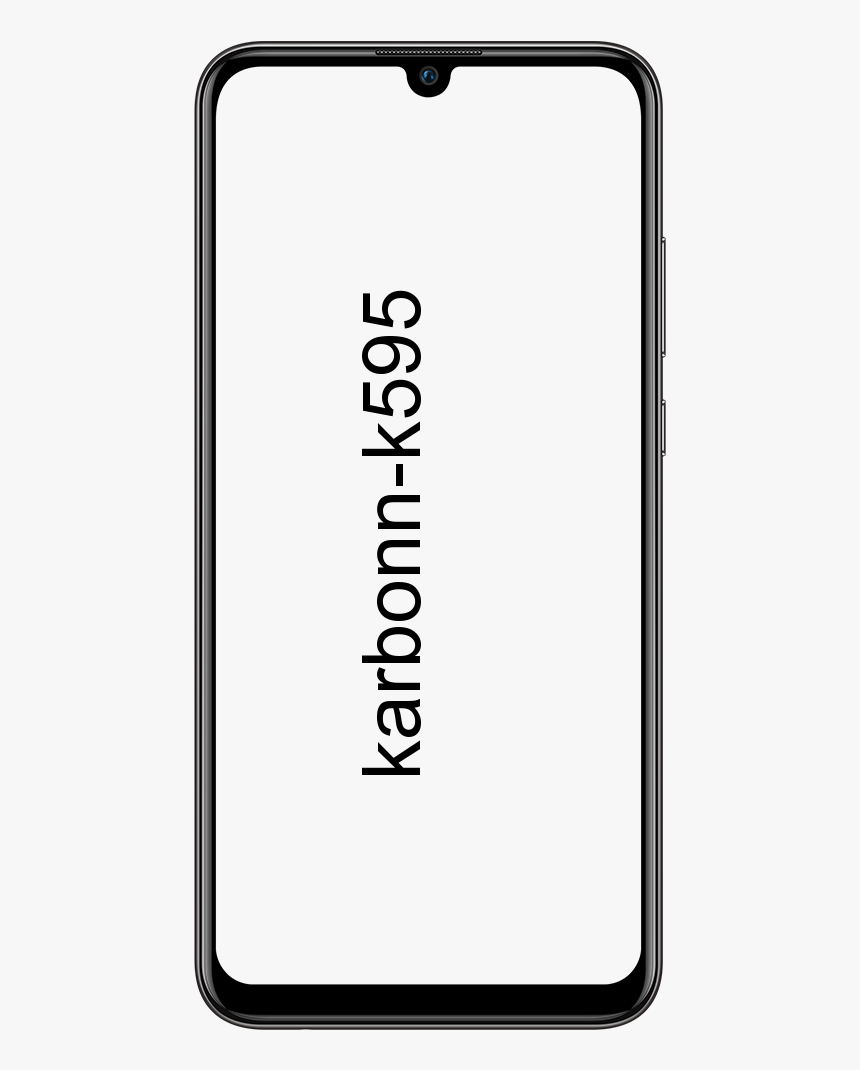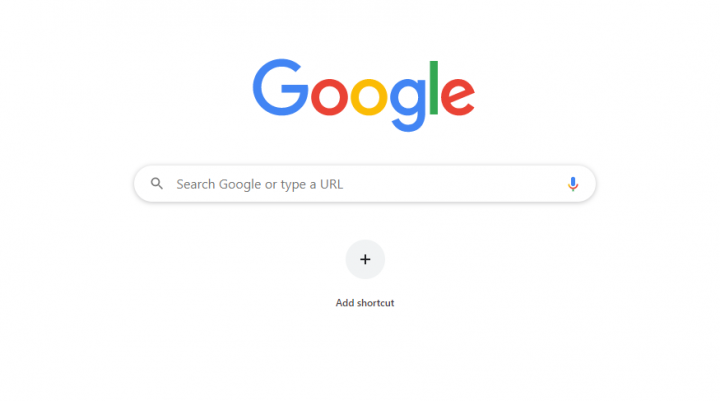Guia do usuário sobre como disponibilizar arquivos off-line no Dropbox
Quer disponibilizar os arquivos off-line em Dropbox ? Nem sempre ficamos online ao invés de onde estamos. Ter seus arquivos disponíveis off-line é a melhor maneira de acessá-los sem se preocupar se seu Wi-Fi vai aguentar ou se o local onde você está trabalhando tem uma conexão wi-fi forte. Muitos aplicativos fornecem a seus usuários a opção de acessar seus arquivos sem o WiFi. Por exemplo, seu serviço de streaming de música favorito provavelmente tem a opção de salvar suas músicas offline. Além disso, o Dropbox oferece a opção de salvar seus arquivos offline para que você acesse facilmente os arquivos carregados no site sem se conectar à web.
Para um usuário do Dropbox, nem é preciso dizer que você pode usar o aplicativo Dropbox no seu celular. Além de qual sistema operacional seu dispositivo usou. No entanto, o aplicativo Dropbox tem o modo offline disponível para seus usuários iOS, Android e Windows mobile.
Android e iOS
Quando você seleciona um arquivo para disponibilizá-lo off-line, o Dropbox o inclui na visualização off-line, que inclui todos os arquivos que você gostaria de ter disponíveis off-line simultaneamente em um só lugar. Além disso, ele salva o arquivo em seu celular ou tablet para que você possa visualizá-lo offline usando o aplicativo Dropbox.
serviço avast com alto uso de CPU de 32 bits
Se você quiser manter seu arquivo disponível off-line no Android,
Passo 1:
Vá até o arquivo que você precisa acessar
Passo 2:
Ao lado do nome do arquivo, toque nos três pontos
Etapa 3:
Selecione ‘Disponibilizar offline’
Seu arquivo agora está salvo e pode ser visualizado sempre que você estiver offline. O Dropbox atualiza diariamente os arquivos offline para corresponder ao modelo mais recente do arquivo online; no entanto, você também pode fazer isso manualmente.
No caso de você fazer qualquer modificação no arquivo offline. No entanto, o Dropbox também atualiza o arquivo e sincroniza-o sempre que você se conectar ao WiFi.
Windows Mobile
Ao usar o Windows Mobile, as etapas são bem diferentes.
Passo 1:
Inicialmente, procure o arquivo que você precisa acessar.
Passo 2:
Tabule o arquivo sempre que um menu aparecer
Etapa 3:
No menu, selecione ‘Disponibilizar offline’.
Disponibilizar uma pasta off-line
Enquanto tiver uma conta Dropbox Plus, Business, Professional ou Enterprise. O Dropbox permite que você dê um passo adiante. Se houver vários arquivos que você deseja disponibilizar offline. O Dropbox oferece a opção de disponibilizar até 100 pastas off-line, mas essas opções vêm com algumas regras. Certifique-se de que a pasta deve ter menos de 100 GB e não mais de 10.000 arquivos, nenhum dos quais é maior que 10 GB. Assim que atender aos critérios, você pode simplesmente disponibilizá-lo off-line.
No entanto, o recurso não está disponível para Windows Mobile, mas também está disponível para iOS ou Android.
Para usuários de Android e iOS:
Passo 1:
Vá até o arquivo que deseja acessar
Passo 2:
Ao lado do nome da pasta, toque na seta (android) ou 3 pontos (iOS)
Etapa 3:
Selecione ‘Disponibilizar offline’
O Dropbox não pode sincronizar automaticamente suas pastas porque o aplicativo está funcionando em segundo plano. Depois de abrir a guia off-line, o Dropbox inicia a sincronização das pastas para garantir que estejam atualizadas. Esse processo acontece quando você tem uma conexão estável, por isso é bom sincronizar suas pastas quando você estiver conectado à internet. O Dropbox não pode sincronizar a pasta usando seus dados de celular por padrão. No entanto, você pode habilitar essa escolha nas configurações.
Além disso, para disponibilizar as pastas offline, é necessário ter uma conta paga do Dropbox. Ele disponibiliza arquivos individuais off-line é gratuito, mas ainda assim essencial. Qualquer pessoa que use uma conta de caixa de depósito também pode usá-la para visualizar seus arquivos em trânsito. Da próxima vez, quando você ficar preso em algum lugar sem serviço de Internet. Simplesmente pegue seu telefone e leia todo o e-book que você tem em sua unidade do Dropbox ou dê uma breve olhada em seus documentos de trabalho atuais.
Conclusão:
Aqui está tudo sobre Disponibilizar arquivos off-line no Dropbox. Este artigo é útil? Você já enfrentou problemas ao disponibilizar arquivos off-line na caixa de depósito? Você encontrou algum outro truque que não podemos abordar neste artigo? Deixe-nos saber sua opinião na seção de comentários abaixo!
Até então! Fique seguro 🥰
ip sniffer para android
Leia também: